皆さんこんにちはAkiです。
今回は私が毎年購入しているOffice365のお得な購入方法をお伝えします。
購入方法としては、Microsoftストアから購入する方法とAmazonから購入する方法があります。
Microsoftストアは12980円
Amazonでは11682円です。
Amazonで購入することで1000円程度お安く購入することが出来ますので、是非Amazonから購入を進めてみて下さい。
こちらはAIでまとめた記事になります。興味のある方は覗いて見て下さい↓

それではいってみましょう!
購入方法
1.Amazonにアクセスして Microsoft 365 Personal を購入する
Amazonを開いて「Microsoft 365 Personal(最新 1年版)|オンラインコード」と検索窓に入力します。
もしくは、こちら↓のリンクからAmazonに飛んで貰うとすぐに「 Microsoft 365 Personal(最新 1年版) 」の画面に移動できます。
そうするとこちらの画面になると思います↓
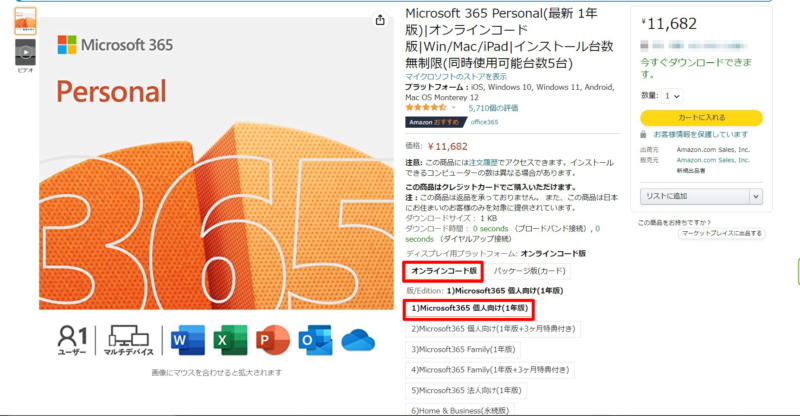
こちらから購入を進めて下さい。
オススメはオンラインコードです。こちらは郵送の手間や時間が掛からないため、即使えるのが強みです。
パッケージ版を購入された方は届き次第、パッケージの案内に沿って導入の手続きを進めて下さい。
2.購入したオンラインコードを認証する方法
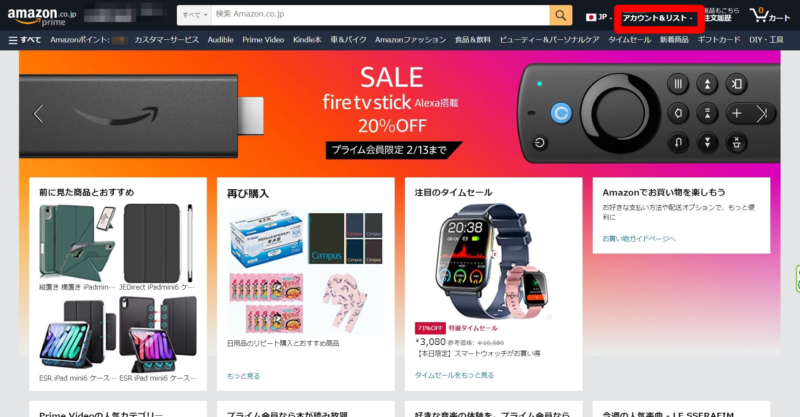
まずはAmazonの「アカウント&リスト」をクリックします。
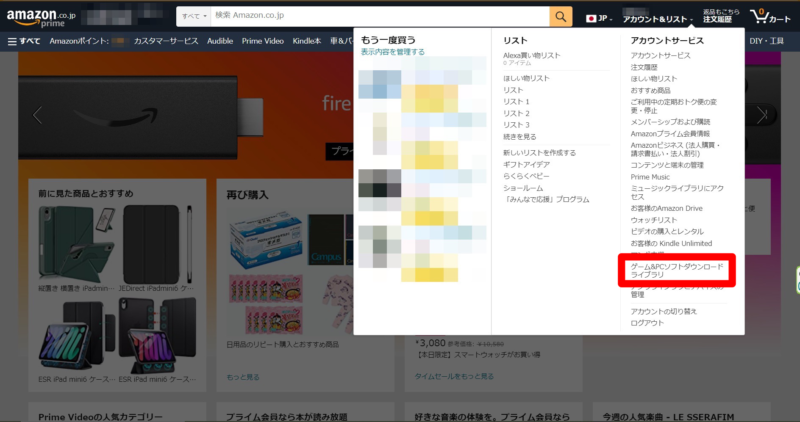
次に、「ゲームPCソフトダウンロードライブラリ」をクリックします。
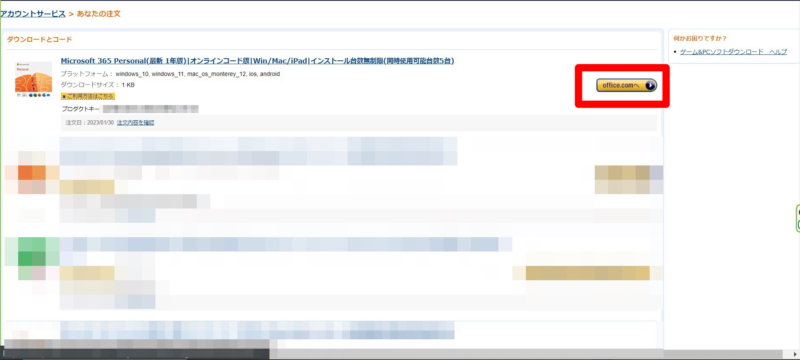
そうすると、こちらの画面に移行しますので、「Office.comへ」をクリックします。
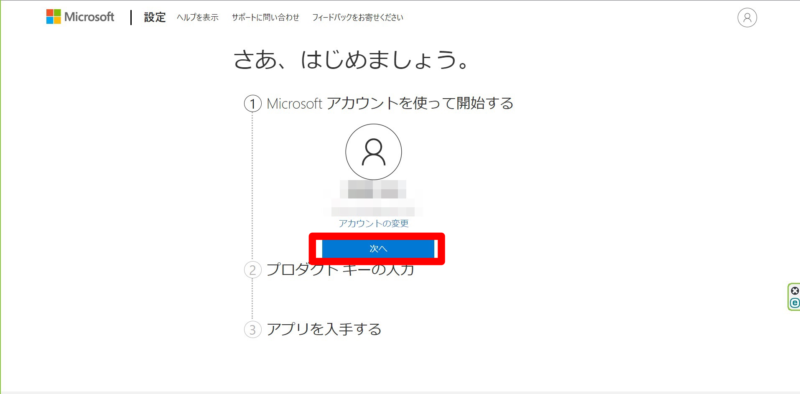
Microsoftアカウントを入力して「次へ」をクリックします。
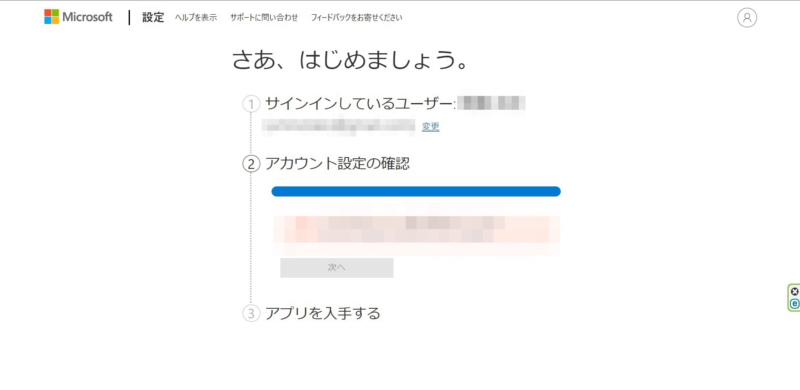
アカウント設定を確認して次へをクリックします。
1カ月無料ということで、継続請求を求めてきますが、これを行うと次回からの請求が高くなりますので必ず無効(チェックを外す)にしておいて下さい。
間違って継続請求にした場合も焦らなくて大丈夫です。
こちらのリンクから継続請求を無効にして下さい。
以上でAmazonnからOffice365personalのセッティングは完了です。
まとめ
MicrosoftストアからOffice365personalを購入すると12980円かかりますが、Amazonから購入することで11682円と1000円程度お安く購入することができます。(記事作成時と比べ、少し値段が高くなっています)
Amazon正規品の購入はこちらから↓
「 Microsoft 365 Personal(最新 1年版) 」
また、オンラインコード版ですと、パッケージ版と違い直ぐに使い始められるのもメリットです。
こちらはAIでまとめた記事です。興味のある方は覗いて見て下さい↓




